Sebagai pakar IT, saya telah melihat bahagian skrin biru saya disebabkan oleh pelbagai isu. Dalam pengalaman saya, salah satu punca yang paling biasa ialah VMware. Terdapat beberapa perkara yang boleh menyebabkan VMware menyebabkan skrin biru pada Windows 10 atau 11. Yang pertama ialah VMware tidak serasi dengan versi Windows yang anda gunakan. Yang kedua ialah pemasangan VMware anda rosak atau rosak. Sebab ketiga dan paling biasa VMware menyebabkan skrin biru adalah kerana pemandu yang sudah lapuk atau rosak. Apabila pemacu VMware menjadi lapuk atau rosak, mereka boleh menyebabkan pelbagai masalah, termasuk skrin biru. Jika anda melihat skrin biru selepas menaik taraf kepada Windows 10 atau 11, atau selepas memasang VMware, ia mungkin disebabkan oleh salah satu daripada tiga isu ini. Untuk menyelesaikan masalah, anda perlu mengemas kini pemasangan VMware anda, memasang pemacu terkini atau menurunkan taraf kepada versi Windows yang serasi.
Jika VMware menyebabkan skrin biru ralat dalam Windows 11/10, anda mungkin mendapati petua berikut berguna. Terdapat pelbagai sebab mengapa mesin hos anda tidak boleh boot mesin maya VMware. Artikel ini menerangkan beberapa punca yang paling biasa dan cara menyelesaikan isu ini dalam beberapa minit.

VMware menyebabkan skrin biru pada Windows 11/10
Jika VMware menyebabkan skrin biru pada Windows 11/10, ikut langkah berikut:
- Kemas kini VMware
- Sumber komputer yang rendah
- Lumpuhkan Hyper-V
- Lumpuhkan mesin maya lain
- Fail ISO rosak
Untuk mengetahui lebih lanjut tentang langkah ini, teruskan membaca.
gagal mengira objek di dalam bekas
1] Kemas kini VMware
Ini mungkin perkara pertama yang perlu anda semak. Mungkin ada kalanya VMware mungkin tidak memulakan mesin maya anda kerana ranap atau ralat. Jika anda mengemas kini aplikasi VMware anda baru-baru ini, ia mungkin mengandungi pepijat yang boleh menyebabkan isu di atas.
Dalam kebanyakan kes, syarikat akan mengenali pepijat dan mengeluarkan kemas kini dengan serta-merta. Jika perkara yang sama berlaku pada pemasangan VMware anda, kemungkinan besar mereka telah mengeluarkan kemas kini. Itulah sebabnya disyorkan untuk menyemak aplikasi rasmi dan memasang kemas kini jika ia telah dikeluarkan.
cpu tidak disokong (nx)
2] Sumber komputer yang rendah
Walaupun kenyataan rasmi menyatakan sesuatu tentang pemproses 1.3 GHz dan 2 GB RAM, anda mungkin tidak dapat menjalankan mesin maya dengan lancar atau sama sekali dengan sumber sedemikian. Ia sentiasa disyorkan untuk menyediakan perkakasan yang lebih baik daripada apa yang disebutkan.
Jika anda mempunyai seni bina x64 lama, anda tidak akan dapat menjalankan mesin maya VMware. Dalam erti kata lain, terdapat kemungkinan besar ralat skrin biru akan berlaku pada mesin hos semasa OS maya sedang berjalan. Itulah sebabnya disyorkan untuk mempunyai konfigurasi perkakasan terbaik untuk memintas BSOD.
Nasihat profesional: Anda boleh membuka Pengurus Tugas bersama-sama dengan VMware untuk menyemak aplikasi mana yang paling banyak menggunakan RAM dan sumber lain. Anda kemudiannya boleh menutup aplikasi yang tidak diperlukan untuk memperuntukkan lebih banyak sumber CPU kepada VMware.
3] Lumpuhkan Hyper-V
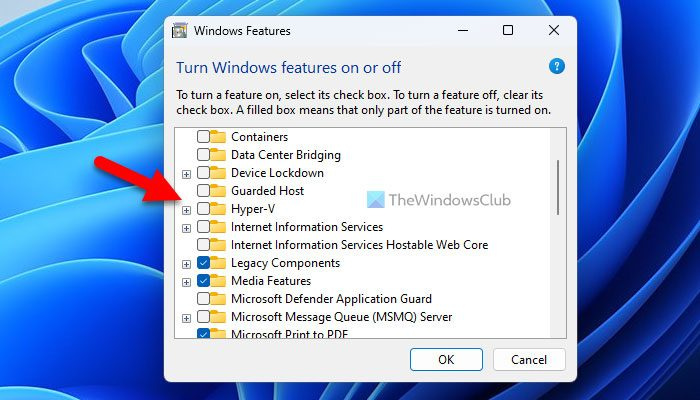
Hyper-V ialah hypervisor lapisan 1 yang menukar mesin hos menjadi PC maya. Sebaliknya, VMware ialah hipervisor lapisan 2 yang menggunakan mesin hos untuk mencipta mesin maya. Itulah sebabnya jika anda mendayakan Hyper-V sebelum ini, anda tidak akan dapat menggunakan aplikasi mesin maya VMware atau VirtualBox pada masa yang sama. Anda mesti melumpuhkan mana-mana daripadanya. Dengan kata lain, jika anda ingin menggunakan VMware, anda perlu melumpuhkan Hyper-V.
Untuk melumpuhkan Hyper-V dalam Windows 11/10, lakukan perkara berikut:
- Klik pada medan carian pada bar tugas.
- Cari Ciri sistem Windows .
- Klik pada hasil carian individu.
- Nyahtandai Hiper-V kotak semak.
- Tekan BAIK butang.
- Biarkan ia menamatkan semua proses.
- Mulakan semula komputer anda.
Selepas itu, anda akan dapat menggunakan VMware tanpa BSOD.
4] Matikan mesin maya lain
Ramai orang sering menggunakan berbilang aplikasi mesin maya seperti VirtualBox, VMware, dsb. pada masa yang sama. Dalam kebanyakan situasi, aliran kerja sedemikian boleh menyebabkan ralat skrin biru pada komputer anda. Itulah sebabnya disyorkan untuk melumpuhkan perisian mesin maya yang lain. Untuk melakukan ini, anda boleh mengambil bantuan Pengurus Tugas untuk menamatkan semua kebergantungan.
bolehkah anda menamakan semula kortana
5] Muat turun fail ISO sekali lagi
Jika VMware menyebabkan skrin biru semasa memasang OS mesin maya, adalah disyorkan agar anda memuat turun fail ISO sekali lagi. Jika ISO disertakan dengan beberapa fail yang rosak, terdapat peluang untuk mendapatkan BSOD apabila menggunakan ISO tersebut dalam mesin maya. Anda boleh mengikuti panduan ini untuk memuat turun imej ISO Windows 11/10 secara terus.
Baca: Cara Membetulkan Ralat Dalaman VMware semasa Hidupkan
Bolehkah VMware menyebabkan BSOD?
Ya, VMware boleh menyebabkan BSOD pada Windows 11/10 PC. Seperti yang dinyatakan sebelum ini, terdapat banyak sebab mengapa anda mungkin mendapat ralat skrin biru kerana mempunyai VMware pada komputer anda. FYI, artikel ini menyebut beberapa punca biasa dan disyorkan untuk mengikutinya untuk menghilangkan masalah ini.
Adakah VMware serasi dengan Windows 11?
Ya, VMware serasi dengan Windows 11. Jika anda telah berjaya memasang Windows 11 tanpa menjejaskan keperluan sistem rasmi, anda boleh memasang VMware pada komputer anda dengan mudah. Menurut kenyataan rasmi, VMware memerlukan minimum 2 GB RAM dan kelajuan jam 1.3 GHz. Sebaliknya, ia berfungsi dengan lancar pada hampir semua seni bina x64.
Baca: VMware tidak menyokong Monitor Tahap Pengguna pada hos ini .














